
Hazel是一个自动化程序,当添加文件或对指定文件夹进行更改时,该程序实际上会起作用。 Automator。)
Hazel的价格为25美元,但您可以免费下载14天试用版,以了解其实用性。
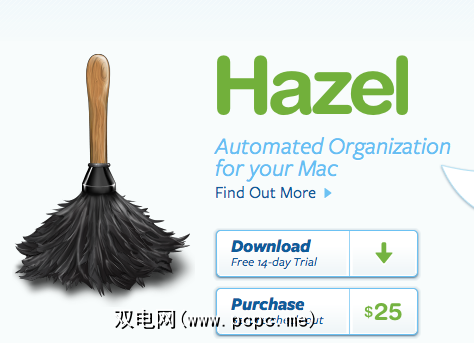
工作原理
Hazel基本上会监视您为其分配规则的文件夹。因此,例如,您可以设置一个规则,在该规则中,Hazel在将PDF文档或任何文件下载或添加到“下载"文件夹后自动打开它们。设置规则并使其正常运行后,您无需对Hazel进行任何其他操作即可执行操作。 Hazel已安装在“系统偏好设置"中,但您可以从菜单栏中选择与它进行交互。
了解Hazel可以做什么的最好方法是下载试用版并尝试一些规则本文所述。 Hazel附带了一些示例规则,但是您首先要创建自己的规则,您会更好地理解它的作用。
首先,让它对您的“下载"文件夹执行操作。在Hazel界面的左侧,单击底部的+按钮,然后在下拉窗口中导航到并选择“下载"文件夹。接下来,单击``规则''下的+按钮,然后按照下面的屏幕快照中的操作设置条件。
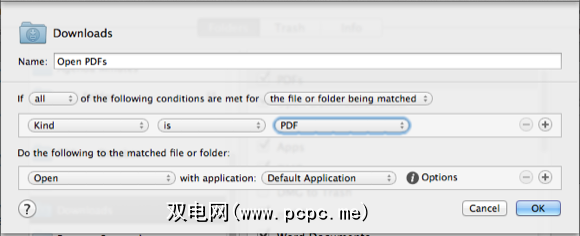
单击确定。如果您的下载文件夹中已经有PDF文档,则Hazel将自动运行规则并打开它们。否则,请在您的计算机上找到PDF或从我们的MUO指南页面下载一个PDF并将其添加到您的下载文件夹中。请记住,Hazel将自动运行分配给您的“下载"文件夹的规则。但是,您可以通过在菜单栏中单击其图标来暂时阻止榛树运行。
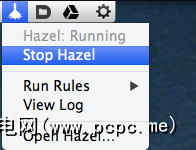
规则和条件
完成的工作量最大Hazel公司正在制定规则和条件,并对其进行测试。 Hazel每当检测到对其监视的指定文件夹的更改时,都会运行您为这些文件夹设置的规则,因此请小心如何应用这些规则。设置规则时,首先要确定是否要将规则应用于指定类型的文件或匹配文件夹的“全部",“任何"或“无"。
注意,规则也可以应用于子文件夹和文件。

Next ,您要考虑希望Hazel监视和执行的文件类型或条件。 Hazel根据我们通常在计算机上执行的操作的类型,提供了数十种条件供您选择。您可以,例如,设置规则以对在过去一小时或一天或上次修改或打开时添加到指定文件夹中的文件起作用。
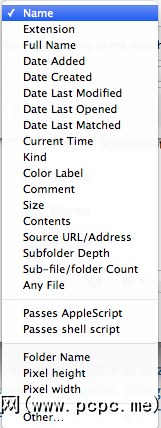
您的规则可能仅适用于某些类型的文件,例如电影,图像,应用程序或文本文件。这意味着,例如,如果您为“下载"文件夹设置了仅适用于PDF的规则,则Hazel将忽略添加到该文件夹的其他类型的文件。
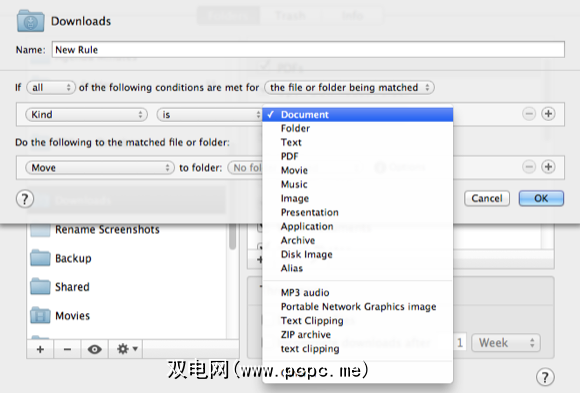
当然,您可以单击+按钮并为规则添加其他条件。例如,由于桌面确实是一个大文件夹,因此我有一个Hazel规则,可以将桌面上已经存在三个多小时的所有文件移动到指定的垃圾文件夹。
在下面的屏幕快照中,我还添加了另一种条件,其中Hazel将忽略任何名称为“ hold"的文件。
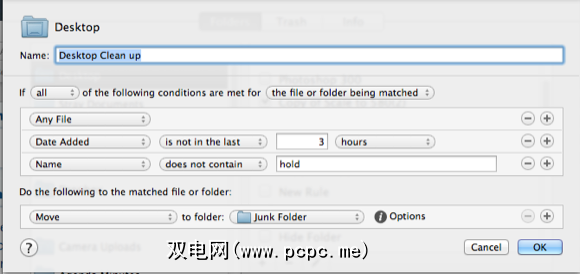
我也有两个类似的规则–一个设置将更改PNG文件的尺寸宽度或高度大于580像素。
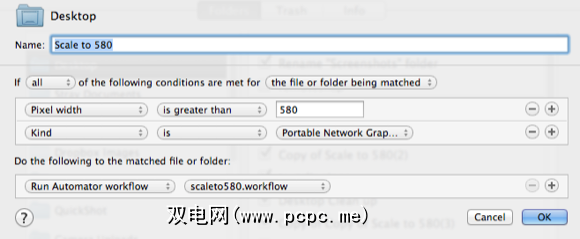
任何Hazel规则的第二部分是让它执行某个操作或一组操作。如下面的屏幕快照所示,Hazel可以执行我们通常手动执行的操作类型,包括在Finder中移动,复制,重命名,打开或显示指定文件。
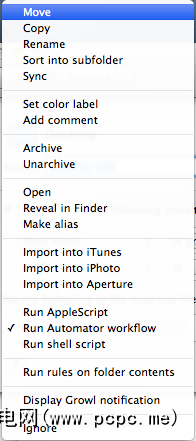
例如,您可能会设置一个规则,以监视您的“公共"文件夹中最近五分钟内添加的任何新文件。
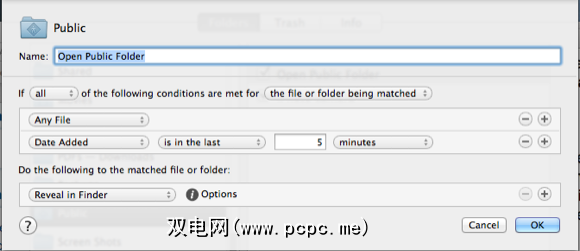
我设置了另一个Hazel规则,该规则将添加到“下载"文件夹中的所有PDF移至我的指定文件夹Dropbox帐户。之所以使用此规则,是因为我通常会在iPad上读取PDF,并从其中的Dropbox文件夹中打开并打开它们。
我还有另一条规则,用于在我的Applications文件夹中设置单个应用程序的颜色标签,如果它们在过去465天内没有打开。仅当我要选择和删除长时间不使用的应用程序时,我才激活此规则。
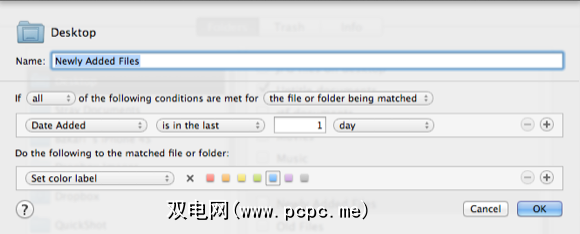
要快速删除红色标签,我当然是,设置另一条规则来做到这一点。同样,我只会在需要时才激活它。
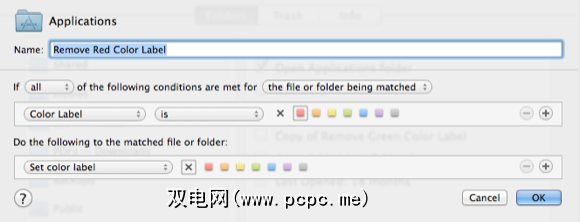
充分利用Hazel或任何自动化程序的最佳方法是考虑定期手动执行的操作。如果您对此有所考虑,通常可以通过Hazel,Automator之类的程序或我最喜欢的另一个程序Keyboard Maestro为您完成那些多余的操作。
标签:








